R
rWx
Guest
Hallo zusammen!
Da hier täglich immer wieder Probleme bezüglich der USB VCOM Treiberinstallation für MTK65xx Phones auftauchen, gibt es hier eine kurze Anleitung zur manuellen Installation, sowie einen abschließenden, erfolgreichen Test mit SPFlashtool!
Diese Anleitung ist nur für diejenigen, die Probleme mit der VCOM Treiber Installation haben. Normalerweise reicht es, die installdriver.exe auszuführen. Die Treiber werden dadurch automatisch installiert. Unter Windows 8 und Vista muss erst die digitale Treibersignierung deaktiviert werden. Nicht jeder PC "frisst" die Treiber bei der ersten Installation. Deshalb hier eine mögliche Problembehebung:
Betriebssystem: Windows 7 Ultimate X86.
Habe grad nur einen älteren Laptop zur Hand, bei dem der Chipsatz leider nicht mit W7 X64 kompatibel ist. Auf alle Fälle ist dieser Laptop "jungfräulich", d.h. es wurden vorher noch nie MTK Treiber installiert!
Die Treiberinstallation mit W7 X64 ist so gut wie identisch, lediglich die Bestätigung für die Installation der nicht signierten Treiber erfolgt erst bei der manuellen Installation der Treiber.
[x] Download [BCOLOR=rgb(245, 248, 252)]MT65xx USB VCOM Drivers (WXP /Vista /W7 /W8)[/BCOLOR]
[x] Download SP Flash Tool v5.1352
[x] Download USBDeview
Die aktuellsten Flashtool Versionen & eine Sammlung älterer Versionen findet ihr immer hier ...
http://mtk2000.ucoz.ru/load/soft/soft_mtk/sp_flash_tool/5-1-0-14
Anleitung Installation der USB VCOM Treiber:
[1] Bereinigt mit USBDeview euren PC von allen möglichen alten MTK VCOM Einträgen, dann rebootet euren PC.

[2] Smartphone ist ausgeschaltet, und noch nicht per USB mit dem PC verbinden!
[3] Gerätemanager öffnen und geöffnet lassen!
[4] Schließt nun euer ausgeschaltetes Smartphone mit eingelegtem Akku per USB an den PC an, es sollte jetzt im Gerätemanager ein MT65xx Preloader erscheinen.
(Bei einigen MTK6577 Smartphones sollte die Installation ohne Akku erfolgen. Bitte vorher informieren.)
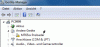
[5] Startet jetzt die Installdriver.exe aus dem entpackten MT6577 USB VCOM drivers Ordner.

[6] Jetzt die Installation der nicht signierten Treiber bestätigen! (Bei W7 X64 kommt diese Bestätigung erst später bei der manuellen Installation!) Nach Abschluss der Installation habt ihr KEINEN Eintrag im Gerätemanager mehr, das ist korrekt so!
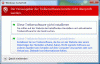
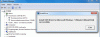
[7] PC rebooten!
[8] Gerätemanager öffnen und geöffnet lassen, jetzt das ausgeschaltete Smartphone per USB wieder an den PC anschließen (gleicher USB Port!)
[9] Nun sollte für einen kurzen Moment im Gerätemanager ein MediaTek PreLoader USB VCOM Eintrag erscheinen!
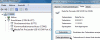
[10] In diesem Moment den Eintrag doppelt anklicken und unter dem Reiter "Treiber" auf "Treiber aktualisieren" klicken.
[11] Mit dem Assistenten in den entpackten MTK 6577 USB VCOM drivers navigieren, und den Ordner für euer Betriebssystem auswählen.
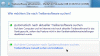
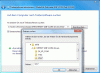

Die Treiber sind erfolgreich installiert! Unter W7 X64 kommt es erst nach dem auswählen des jeweiligen Treiberordners zur Bestätigung der Installation der nicht signierten Treiber (wie unter Schritt 6)!
Ob die Treiber wirklich korrekt installiert wurden, teste ich mit dem SPFlashtool.
In meinem Fall flashe ich nun das aktuelle CWM Recovery 6.0.1.5 (Thx@danmue) mit SPFlashtool V.3.1222.0 auf mein Hero H9300+!
CWM Recovery Flash mit SPFlashtool
Wenn ihr nach dieser Anleitung flasht, dann auf eigene Gefahr! Und immer vorher ein Backup machen, in diesem Fall vom Recovery. Ihr müsst euch auch sicher sein, das ihr das RICHTIGE Recovery oder allgemein die richtige Firmware für euer Phone habt!
[1] Nach einem erneuten reboot meines Laptop öffne ich den Gerätemanager und das SPFlashtool (USB Mode), und lege beide Fenster nebeneinander!
[2] Jetzt schließe ich mein H9300+ am gleichen USB Port wie bei der Treiberinstallation an den PC (ausgeschaltet, mit eingelegtem Akku).
Es erscheint wieder nur kurz der MediaTek PreLoader USB VCOM Eintrag im Gerätemanager (In meinem Fall COM6, wie auch bei der Installation)
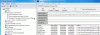
[3] Ich lade die Scatter Datei aus meinem Firmwareordner, deaktiviere alle Einträge außer "RECOVERY", und wähle das entpackte CWM 6.0.1.5 recovery.img von danmue aus.
Wichtig: Eigenes Recovery vorher sichern!
[4] Ich trenne das Phone vom PC, nehme den Akku ein paar Sekunden heraus, Akku wieder rein und klicke im Flashtool auf "Download"!
[5] Ich verbinde das Phone wieder per USB mit dem PC. Im Gerätemanager sieht man dass das Gerät wieder als MediaTek PreLoader USB VCOM (COM6) erkannt wird. Der Download startet, und nach wenigen Sekunden ist das neue Recovery erfolgreich geflasht (grüner Kreis)!

[6] Flashtool beenden, Smartphone vom PC trennen, Akku kurz raus nehmen und wieder rein, Smartphone starten!
(Bei einigen MTK6577 Smartphones sollte das Flashen ohne Akku erfolgen. Bitte vorher informieren.)
In meinem Fall wurde das Recovery erfolgreich geflasht, habe es mit Power und Vol+ gestartet. CWM Recovery 6.0.1.5. wurde installiert und funktioniert!
Probleme beim flashen?
Dann beachtet bitte folgende Punkte:
- Habt ihr die richtigen Treiber installiert?
- SPFlashtool als Administrator ausgeführt?
Das flashen muss nicht beim ersten Mal klappen. Es kann vorkommen, das euer Phone nach dem "Download" klicken im SPFlashtool nicht am richtigen COM Port erkannt wird. Dann bleibt das Flashtool beim roten Balken stehen.
Lösung:
- Brecht den Download ab, lasst das Flashtool aber während der nächsten Schritte geöffnet!
- Phone vom PC trennen, Akku raus und wieder rein, und wieder am PC anschliessen.
- Jetzt erneut die manuelle Treiberinstallation über den Gerätemanager ausführen (Ab Schritt [9] der Anleitung zur Treiberinstallation!).
- Nach der Installation das Phone wieder vom PC trennen, Akku raus, paar Sekunden warten, Akku wieder rein.
- Im Flashtool auf "Download" klicken und das Phone an den PC anschließen.
- Jetzt sollte der korrekte COM Port erkannt werden, und der Download erfolgreich sein!
Bei mir hat diese Vorgehensweise bereits Erfolg gebracht, was aber nicht heißen muss, das es so an jedem PC funktioniert!
Und nochmals ... ALLES AUF EIGENE GEFAHR! Beim flashen einer falschen Firmware könnt Ihr euer Phone bricken!
Ich hoffe ich konnte dem ein oder anderen mit dieser Anleitung zur Treiberinstallation etwas helfen [Thanks], und wünsche schon mal viel Erfolg
Da hier täglich immer wieder Probleme bezüglich der USB VCOM Treiberinstallation für MTK65xx Phones auftauchen, gibt es hier eine kurze Anleitung zur manuellen Installation, sowie einen abschließenden, erfolgreichen Test mit SPFlashtool!
Diese Anleitung ist nur für diejenigen, die Probleme mit der VCOM Treiber Installation haben. Normalerweise reicht es, die installdriver.exe auszuführen. Die Treiber werden dadurch automatisch installiert. Unter Windows 8 und Vista muss erst die digitale Treibersignierung deaktiviert werden. Nicht jeder PC "frisst" die Treiber bei der ersten Installation. Deshalb hier eine mögliche Problembehebung:
Betriebssystem: Windows 7 Ultimate X86.
Habe grad nur einen älteren Laptop zur Hand, bei dem der Chipsatz leider nicht mit W7 X64 kompatibel ist. Auf alle Fälle ist dieser Laptop "jungfräulich", d.h. es wurden vorher noch nie MTK Treiber installiert!
Die Treiberinstallation mit W7 X64 ist so gut wie identisch, lediglich die Bestätigung für die Installation der nicht signierten Treiber erfolgt erst bei der manuellen Installation der Treiber.
Benötigte Downloads:Achtung:
Verwendet ihr als OS Windows 8 und 8.1, müsst ihr vorher die digitale Treibersignierung deaktivieren!
Anleitung für Win8:
1) Mit Windows-Taste + X -->Eingabeaufforderung (Administrator) starten.
2) C:\Windows\System32\shutdown.exe /r /o
3) Problembehandlung auswählen
4) erweiterte Optionen
5) Starteinstellungen
6) Neustart
7) Erzwingen der Treibersignatur deaktivieren.
Windows startet neu - nun kann man den Treiber wie oben beschrieben installieren.
thx@N2k1
Hier gibt es dazu auch eine bebilderte Anleitung!
[x] Download [BCOLOR=rgb(245, 248, 252)]MT65xx USB VCOM Drivers (WXP /Vista /W7 /W8)[/BCOLOR]
[x] Download SP Flash Tool v5.1352
[x] Download USBDeview
Die aktuellsten Flashtool Versionen & eine Sammlung älterer Versionen findet ihr immer hier ...
http://mtk2000.ucoz.ru/load/soft/soft_mtk/sp_flash_tool/5-1-0-14
Anleitung Installation der USB VCOM Treiber:
[1] Bereinigt mit USBDeview euren PC von allen möglichen alten MTK VCOM Einträgen, dann rebootet euren PC.

[2] Smartphone ist ausgeschaltet, und noch nicht per USB mit dem PC verbinden!
[3] Gerätemanager öffnen und geöffnet lassen!
[4] Schließt nun euer ausgeschaltetes Smartphone mit eingelegtem Akku per USB an den PC an, es sollte jetzt im Gerätemanager ein MT65xx Preloader erscheinen.
(Bei einigen MTK6577 Smartphones sollte die Installation ohne Akku erfolgen. Bitte vorher informieren.)
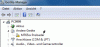
[5] Startet jetzt die Installdriver.exe aus dem entpackten MT6577 USB VCOM drivers Ordner.

[6] Jetzt die Installation der nicht signierten Treiber bestätigen! (Bei W7 X64 kommt diese Bestätigung erst später bei der manuellen Installation!) Nach Abschluss der Installation habt ihr KEINEN Eintrag im Gerätemanager mehr, das ist korrekt so!
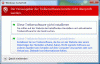
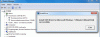
[7] PC rebooten!
[8] Gerätemanager öffnen und geöffnet lassen, jetzt das ausgeschaltete Smartphone per USB wieder an den PC anschließen (gleicher USB Port!)
[9] Nun sollte für einen kurzen Moment im Gerätemanager ein MediaTek PreLoader USB VCOM Eintrag erscheinen!
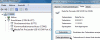
[10] In diesem Moment den Eintrag doppelt anklicken und unter dem Reiter "Treiber" auf "Treiber aktualisieren" klicken.
[11] Mit dem Assistenten in den entpackten MTK 6577 USB VCOM drivers navigieren, und den Ordner für euer Betriebssystem auswählen.
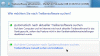
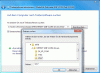

Die Treiber sind erfolgreich installiert! Unter W7 X64 kommt es erst nach dem auswählen des jeweiligen Treiberordners zur Bestätigung der Installation der nicht signierten Treiber (wie unter Schritt 6)!
Ob die Treiber wirklich korrekt installiert wurden, teste ich mit dem SPFlashtool.
In meinem Fall flashe ich nun das aktuelle CWM Recovery 6.0.1.5 (Thx@danmue) mit SPFlashtool V.3.1222.0 auf mein Hero H9300+!
CWM Recovery Flash mit SPFlashtool
Wenn ihr nach dieser Anleitung flasht, dann auf eigene Gefahr! Und immer vorher ein Backup machen, in diesem Fall vom Recovery. Ihr müsst euch auch sicher sein, das ihr das RICHTIGE Recovery oder allgemein die richtige Firmware für euer Phone habt!
[1] Nach einem erneuten reboot meines Laptop öffne ich den Gerätemanager und das SPFlashtool (USB Mode), und lege beide Fenster nebeneinander!
[2] Jetzt schließe ich mein H9300+ am gleichen USB Port wie bei der Treiberinstallation an den PC (ausgeschaltet, mit eingelegtem Akku).
Es erscheint wieder nur kurz der MediaTek PreLoader USB VCOM Eintrag im Gerätemanager (In meinem Fall COM6, wie auch bei der Installation)
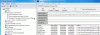
[3] Ich lade die Scatter Datei aus meinem Firmwareordner, deaktiviere alle Einträge außer "RECOVERY", und wähle das entpackte CWM 6.0.1.5 recovery.img von danmue aus.
Wichtig: Eigenes Recovery vorher sichern!
[4] Ich trenne das Phone vom PC, nehme den Akku ein paar Sekunden heraus, Akku wieder rein und klicke im Flashtool auf "Download"!
[5] Ich verbinde das Phone wieder per USB mit dem PC. Im Gerätemanager sieht man dass das Gerät wieder als MediaTek PreLoader USB VCOM (COM6) erkannt wird. Der Download startet, und nach wenigen Sekunden ist das neue Recovery erfolgreich geflasht (grüner Kreis)!

[6] Flashtool beenden, Smartphone vom PC trennen, Akku kurz raus nehmen und wieder rein, Smartphone starten!
(Bei einigen MTK6577 Smartphones sollte das Flashen ohne Akku erfolgen. Bitte vorher informieren.)
In meinem Fall wurde das Recovery erfolgreich geflasht, habe es mit Power und Vol+ gestartet. CWM Recovery 6.0.1.5. wurde installiert und funktioniert!
Probleme beim flashen?
Dann beachtet bitte folgende Punkte:
- Habt ihr die richtigen Treiber installiert?
- SPFlashtool als Administrator ausgeführt?
Das flashen muss nicht beim ersten Mal klappen. Es kann vorkommen, das euer Phone nach dem "Download" klicken im SPFlashtool nicht am richtigen COM Port erkannt wird. Dann bleibt das Flashtool beim roten Balken stehen.
Lösung:
- Brecht den Download ab, lasst das Flashtool aber während der nächsten Schritte geöffnet!
- Phone vom PC trennen, Akku raus und wieder rein, und wieder am PC anschliessen.
- Jetzt erneut die manuelle Treiberinstallation über den Gerätemanager ausführen (Ab Schritt [9] der Anleitung zur Treiberinstallation!).
- Nach der Installation das Phone wieder vom PC trennen, Akku raus, paar Sekunden warten, Akku wieder rein.
- Im Flashtool auf "Download" klicken und das Phone an den PC anschließen.
- Jetzt sollte der korrekte COM Port erkannt werden, und der Download erfolgreich sein!
Bei mir hat diese Vorgehensweise bereits Erfolg gebracht, was aber nicht heißen muss, das es so an jedem PC funktioniert!
Und nochmals ... ALLES AUF EIGENE GEFAHR! Beim flashen einer falschen Firmware könnt Ihr euer Phone bricken!
Ich hoffe ich konnte dem ein oder anderen mit dieser Anleitung zur Treiberinstallation etwas helfen [Thanks], und wünsche schon mal viel Erfolg

Moderiert:


